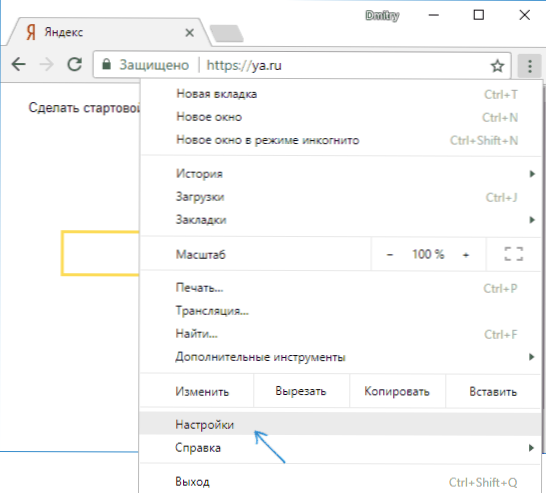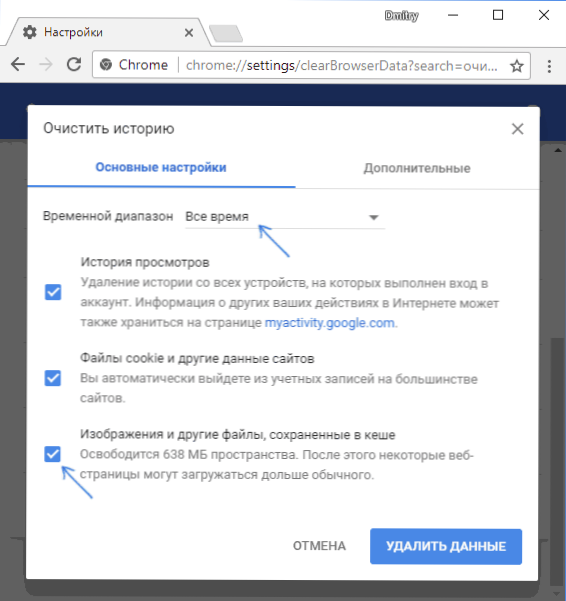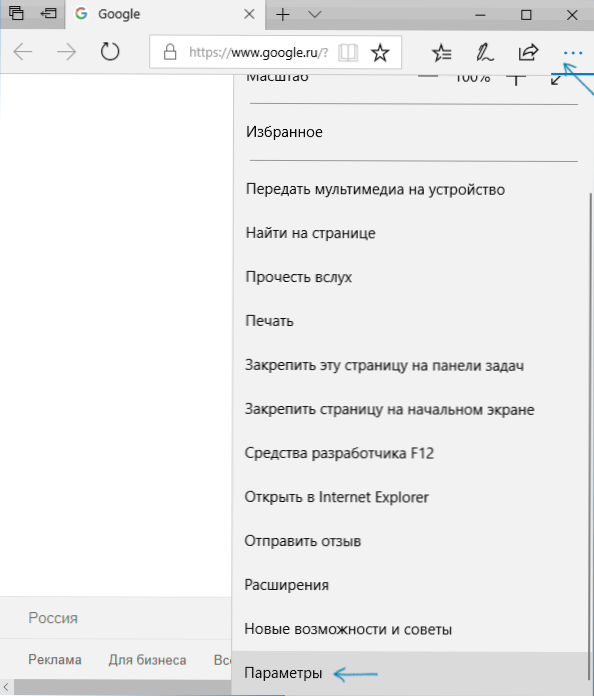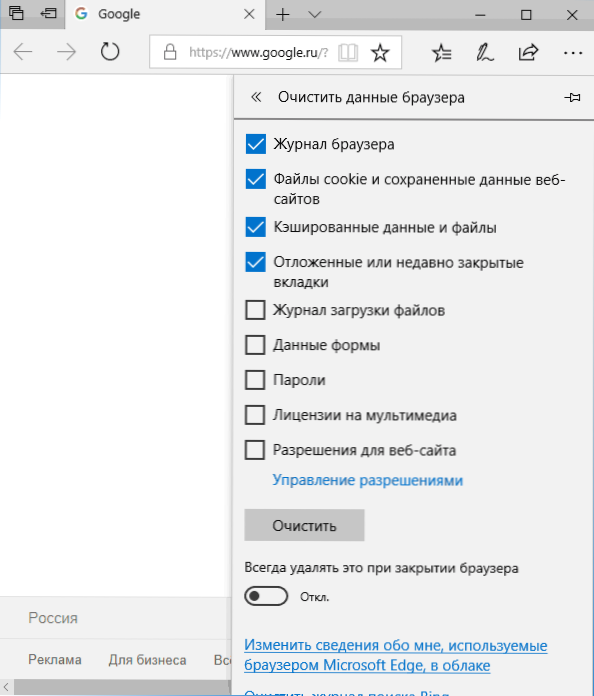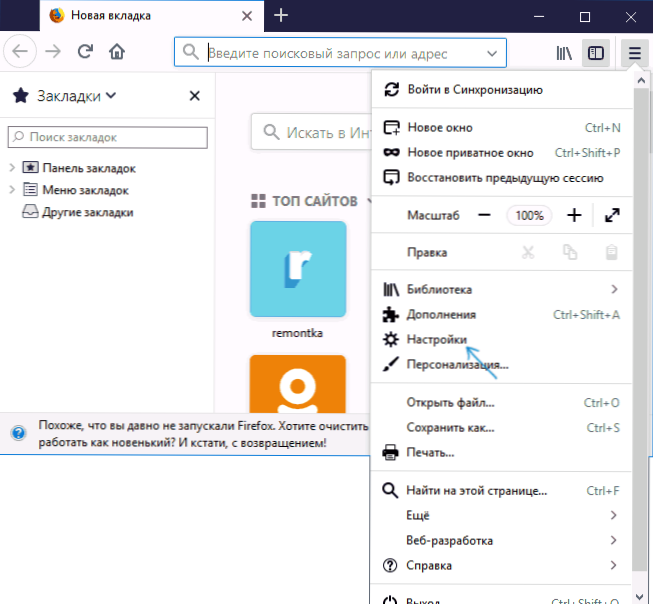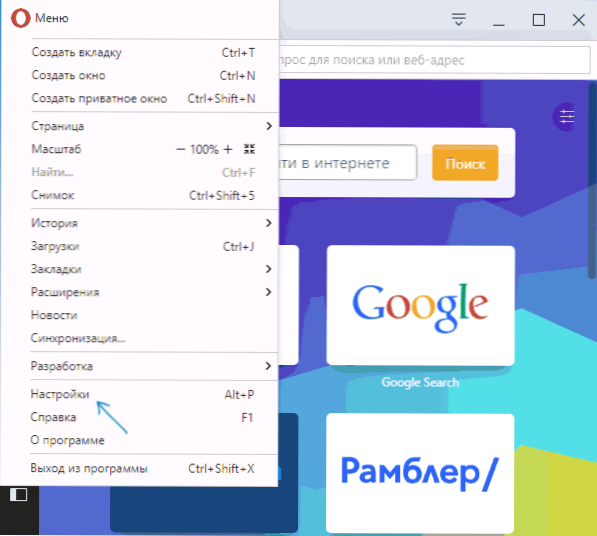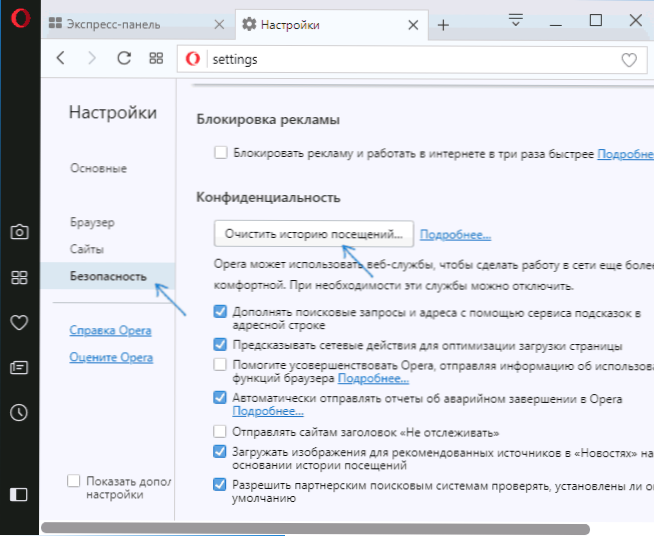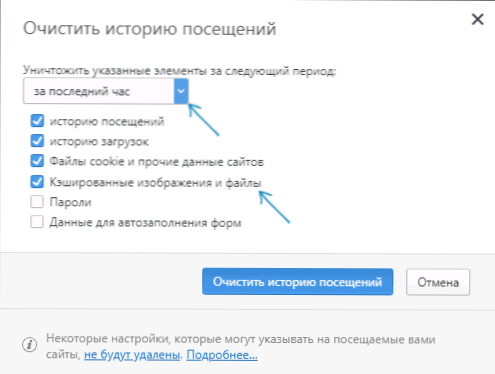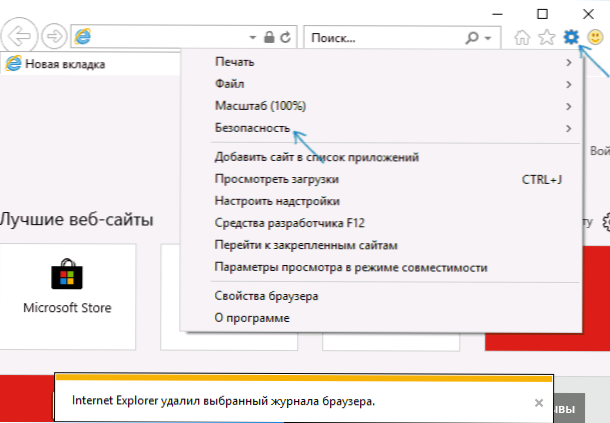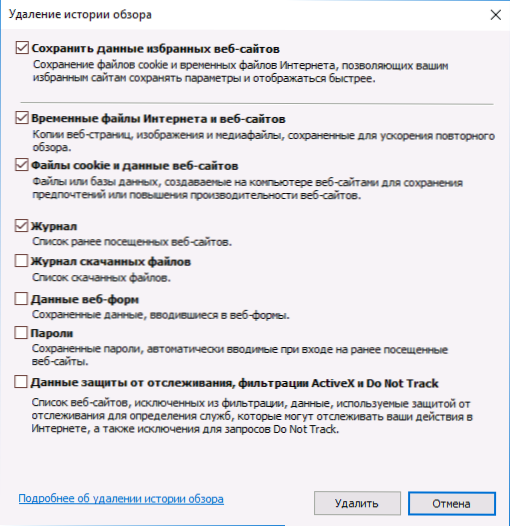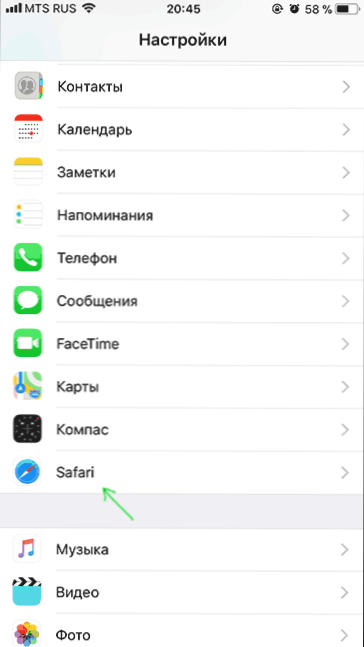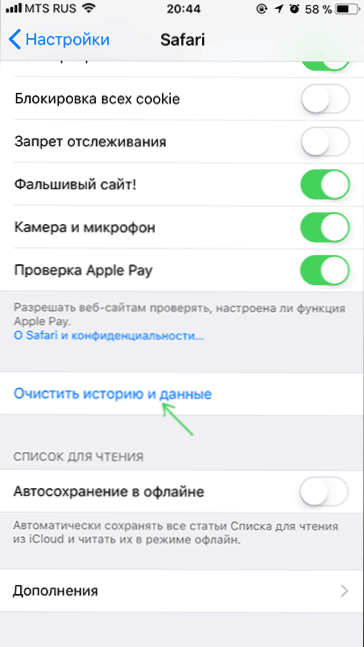Очистити кеш браузера може знадобитися з різних причин. Найчастіше до цього вдаються, коли виникають ті чи інші проблеми з відображенням певних сайтів або їх відкриттям в цілому, іноді - якщо браузер гальмує і в інших випадках. У цій інструкції докладно про те, як очистити кеш в браузерах Google Chrome, Microsoft Edge, Яндекс браузері, Mozilla Firefox, IE і в Opera, а також в браузерах на мобільних пристроях Android і iOS.
Очистити кеш браузера може знадобитися з різних причин. Найчастіше до цього вдаються, коли виникають ті чи інші проблеми з відображенням певних сайтів або їх відкриттям в цілому, іноді - якщо браузер гальмує і в інших випадках. У цій інструкції докладно про те, як очистити кеш в браузерах Google Chrome, Microsoft Edge, Яндекс браузері, Mozilla Firefox, IE і в Opera, а також в браузерах на мобільних пристроях Android і iOS.
Що значить очистити кеш? - очистити або видалити кеш браузера означає видалити всі тимчасові файли (сторінки, стилі, зображення), і, при необхідності - налаштування сайтів і куки (cookies), наявні в браузері для прискорення завантаження сторінок і швидкої авторизації на сайтах, які ви найчастіше відвідуєте . Не варто боятися цієї процедури, якоїсь шкоди від неї не буде (хіба що після видалення куки може знадобитися заново увійти в свої акаунти на сайтах) і, більш того, можливо, вона допоможе вирішити ті чи інші проблеми.
При цьому рекомендую врахувати, що в принципі кеш в браузерах служить саме для прискорення (зберігаючи частину даних сайтів на комп'ютері), тобто само по собі наявність кеша не шкодить, а допомагає відкриттю сайтів (і економить трафік) і, якщо з браузером немає якихось проблем, а місця на диску комп'ютера або ноутбука в надлишку - видаляти кеш браузера не обов'язково.
- Google Chrome
- Яндекс Браузер
- Microsoft Edge
- Mozilla Firefox
- Opera
- Internet Explorer
- Як очистити кеш браузера за допомогою безкоштовних програм
- Очищення кеш-пам'яті в браузерах на Android
- Як очистити кеш в Safari і Chrome на iPhone і iPad
Як очистити кеш в Google Chrome
Для того, щоб очистити кеш і інші збережені дані в браузері Google Chrome виконайте наступні кроки.
- Зайдіть в Настройки браузера.
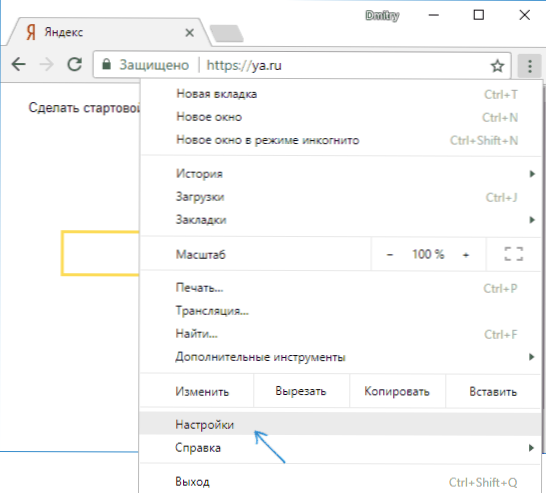
- Відкрийте додаткові налаштування (пункт внизу) і в розділі "Конфіденційність та безпека" виберіть пункт "Очистити історію". Або, що швидше, просто введіть в поле пошуку налаштувань вгорі і виберіть потрібний пункт.

- Виберіть які дані і за який період слід видалити і натисніть "Видалити дані".
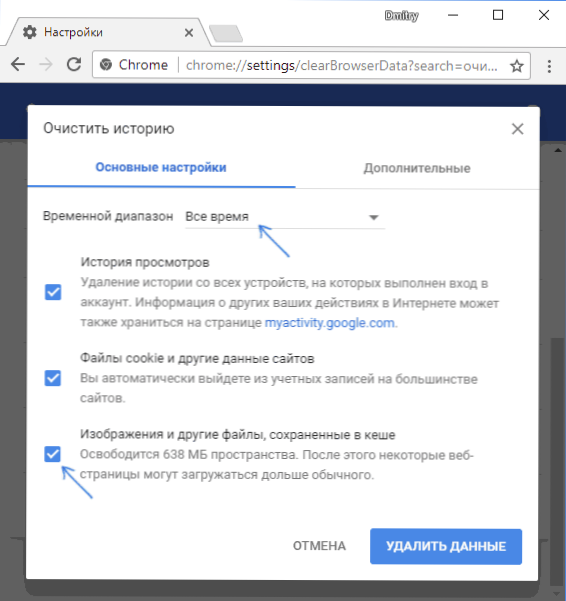
На цьому очищення кешу хрому завершена: як бачите, все дуже просто.
Очищення кеш-пам'яті в Яндекс браузері
Схожим чином відбувається і очищення кешу в популярному Яндекс браузері.
- Зайдіть в налаштування.

- Внизу сторінки налаштувань натисніть "Додаткові налаштування".
- У розділі "Особисті дані" натисніть "Очистити історію завантаження".
- Виберіть ті дані (зокрема, "Файли, збережені в кеші), які потрібно видалити (а також період часу, за який слід очистити дані) і натисніть кнопку" Очистити історію ".

Процес завершено, непотрібні дані Яндекс браузера будуть видалені з комп'ютера.
Microsoft Edge
Очищення кеш-пам'яті в браузері Microsoft Edge в Windows 10 ще простіше, ніж в попередніх описаних:
- Відкрийте параметри браузера.
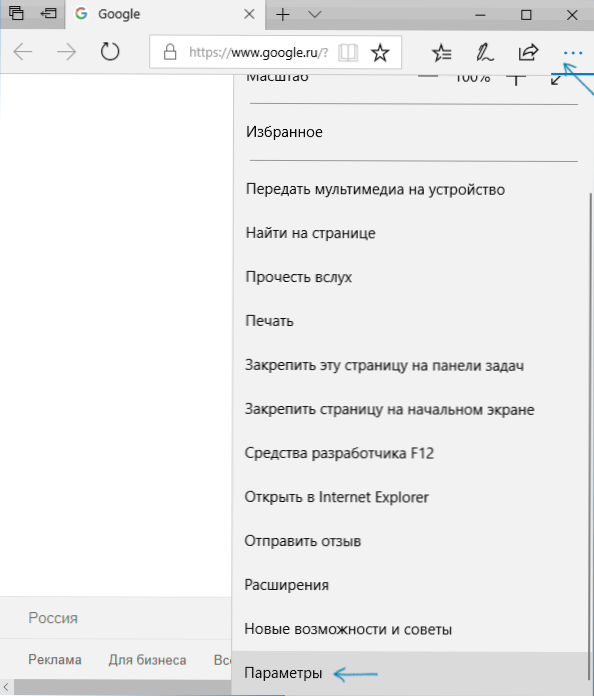
- У розділі "Очистити дані браузера" натисніть "Виберіть, що потрібно очистити".
- Для очищення кешу використовуйте пункт "Кешовані дані і файли".
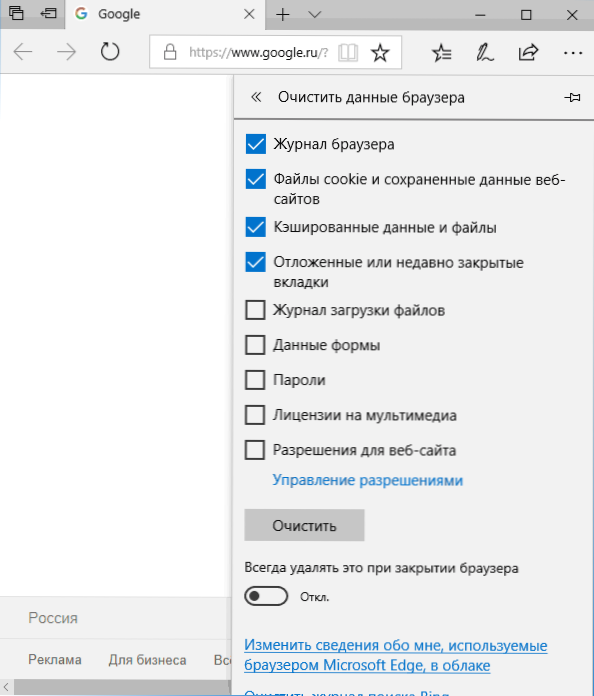
При необхідності, в тому ж розділі параметрів ви можете включити автоматичне очищення кешу Microsoft Edge при виході з браузера.
Як видалити кеш браузера Mozilla Firefox
Далі описана очищення кешу в останній версії Mozilla Firefox (Quantum), але по суті ті ж самі дії були і в попередніх версіях браузера.
- Зайдіть в налаштування браузера.
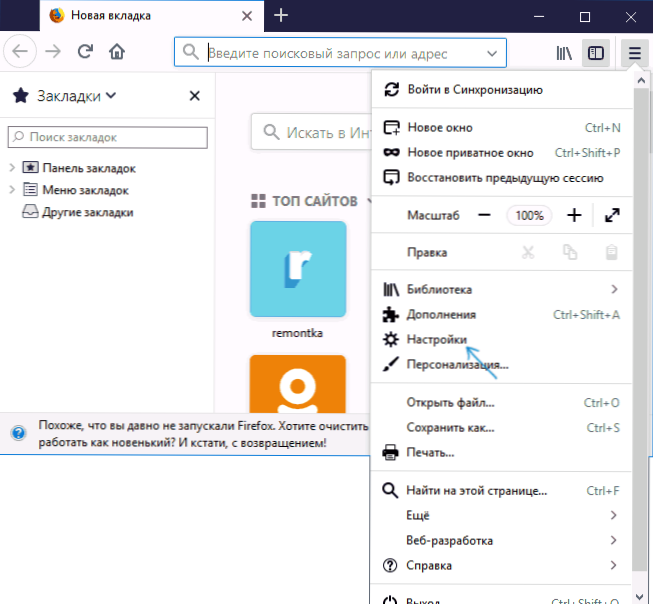
- Відкрийте настройки безпеки.
- Для видалення кешу в розділі "кешуватися веб-вміст" натисніть кнопку "Очистити зараз".

- Для видалення cookie та інші дані сайтів виконайте очистку в розділі "Дані сайтів" нижче, натиснувши кнопку "Видалити всі дані".
Також, як і в Google Chrome, в Firefox ви можете просто набрати в поле пошуку (яке присутнє в настройках) слово "Очистити", щоб швидко знайти необхідний пункт.
Opera
Мало чим відрізняється процес видалення кешу і в Opera:
- Відкрийте настройки браузера.
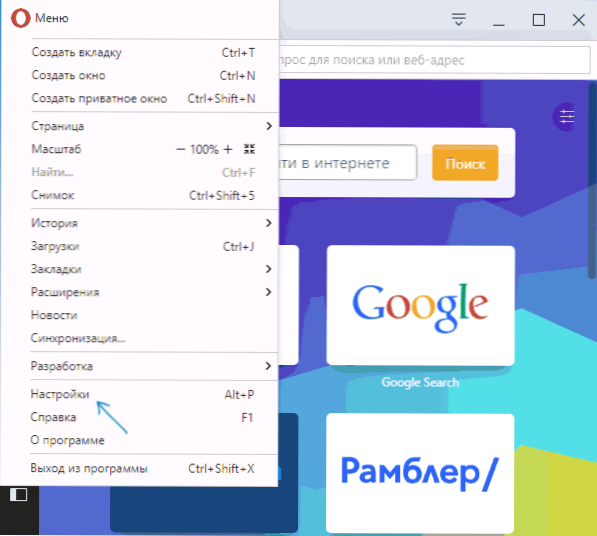
- Відкрийте підрозділ "Безпека".
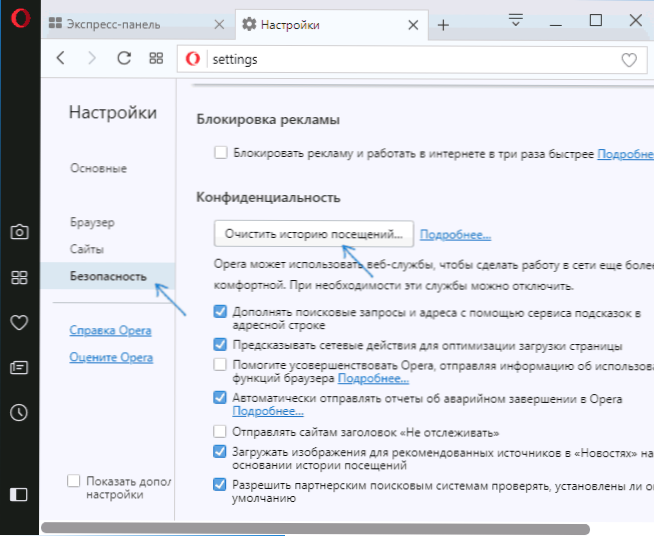
- У розділі "Конфіденційність" натисніть "Очистити історію відвідувань".
- Виберіть період, за який потрібно очистити кеш і дані, а також самі дані, які необхідно видалити. Для очищення всього кешу браузера вкажіть "З самого початку" і відзначте пункт "Кешовані зображення і файли".
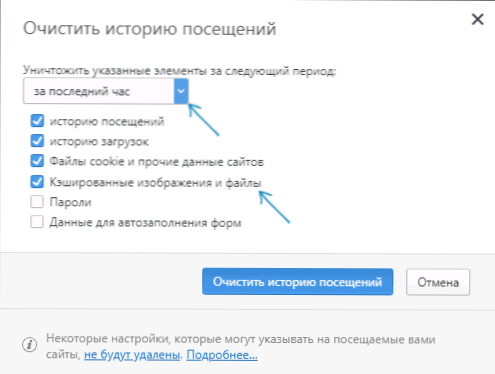
В Opera також присутній пошук з налагодження і, крім цього, якщо натиснути по окремій кнопці налаштувань вгорі праворуч "Експрес-панелі" Opera, там є окремий пункт для швидкого відкриття очищення даних браузера.
Internet Explorer 11
Для очищення кешу в Internet Explorer 11 в Windows 7, 8 і Windows 10:
- Натисніть по кнопці налаштувань, відкрийте розділ "Безпека", а в ньому - "Видалити журнал браузера".
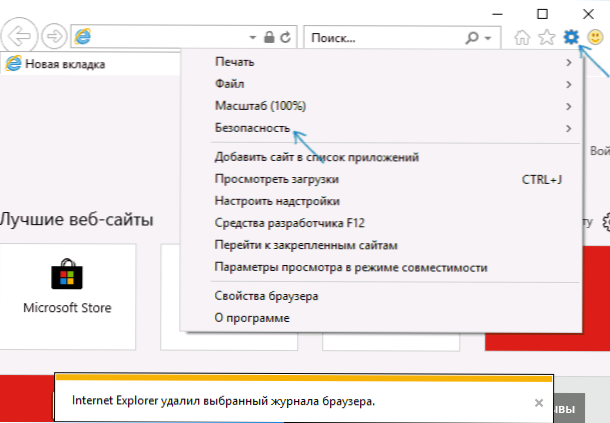
- Вкажіть, які дані слід видалити. Якщо потрібно видалити тільки кеш, відзначте пункт "Тимчасові файли Інтернету та веб-сайтів", а також зніміть позначку "Зберегти дані обраних веб-сайтів".
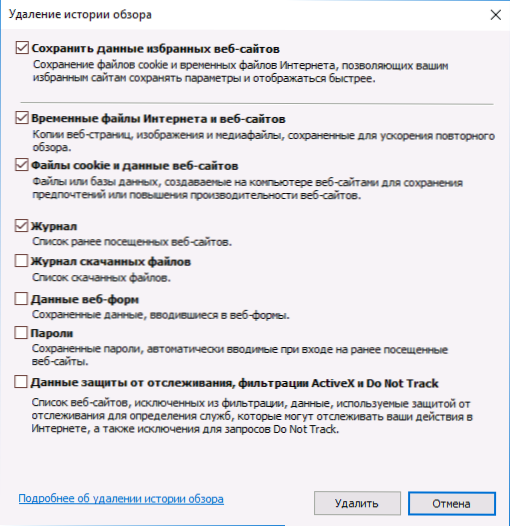
По завершенні натисніть кнопку "Видалити" для очищення кеша IE 11.
Очищення кешу браузерів за допомогою безкоштовних програм
Існує безліч безкоштовних програм, які можуть видалити кеш відразу у всіх браузерах (або майже у всіх). Одна з найпопулярніших з них - безкоштовна CCleaner.
Очищення кешу браузерів в ній відбувається в розділі "Очищення" - "Windows" (для вбудованих в Windows браузерів) і "Очищення" - "Додатки" (для сторонніх браузерів).
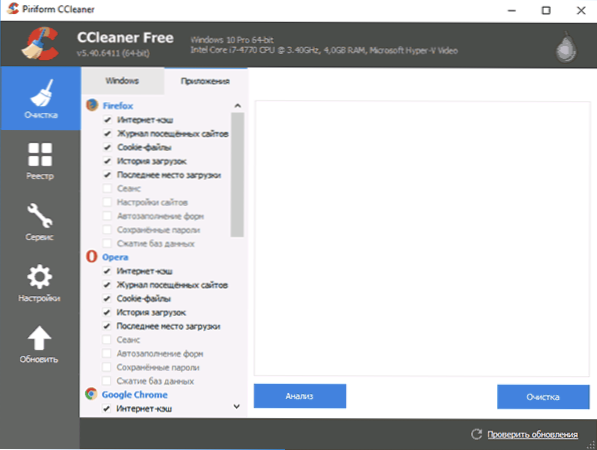
І це не єдина такого роду програма:
- Де скачати і як використовувати CCleaner для очищення комп'ютера від непотрібних файлів
- Кращі програми для очищення комп'ютера від сміття
Очищення кешу браузерів на Android
Більшість користувачів Android користуються браузером Google Chrome, для нього очищення кеша дуже проста:
- Відкрийте настройки Google Chrome, а потім в розділі "Додатково" натисніть "Особисті дані".

- Внизу сторінки параметрів особистих даних натисніть "Очистити історію".

- Виберіть, що потрібно видалити (для очищення кеша - "Зображення і інші файли, збережені в кеші" і натисніть "Видалити дані").
Для інших браузерів, де в настройках не вдається знайти пункт для очищення кешу, можна використовувати такий спосіб:
- Зайдіть в налаштування Android - додатки.
- Виберіть браузер і натисніть по пункту "Пам'ять" (якщо такий є, в деяких варіантах Android - немає і відразу можна перейти до кроку 3).
- Натисніть кнопку "Очистити кеш".
Як очистити кеш браузера на iPhone і iPad
На пристроях Apple iPhone і iPad як правило користуються браузером Safari або тим же Google Chrome.
Для того, щоб очистити кеш Safari для iOS, виконайте наступні кроки:
- Зайдіть в Настройки і на головній сторінці налаштувань знайдіть пункт "Safari".
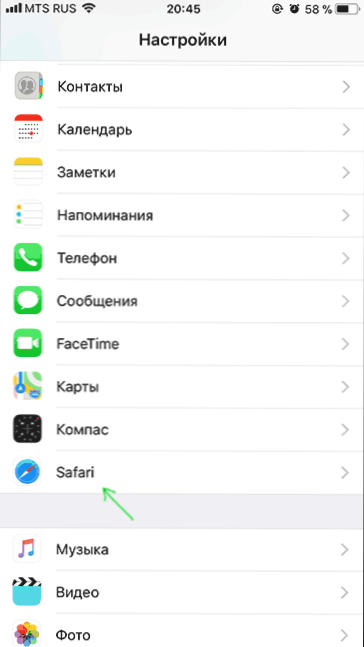
- Внизу сторінки параметрів браузера Safari натисніть "Очистити історію і дані".
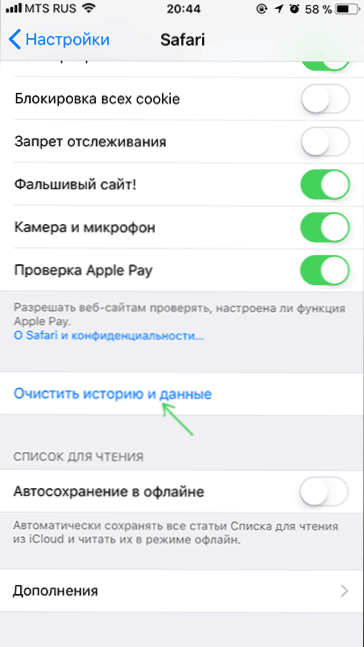
- Підтвердіть очищення даних.
А очищення кешу Chrome для iOS проводиться так само, як і у випадку з Android (описано вище).
На цьому завершую інструкцію, сподіваюся, в ній ви знайшли те, що потрібно. А якщо немає - то у всіх браузерах очищення збережених даних здійснюється приблизно однаковим чином.